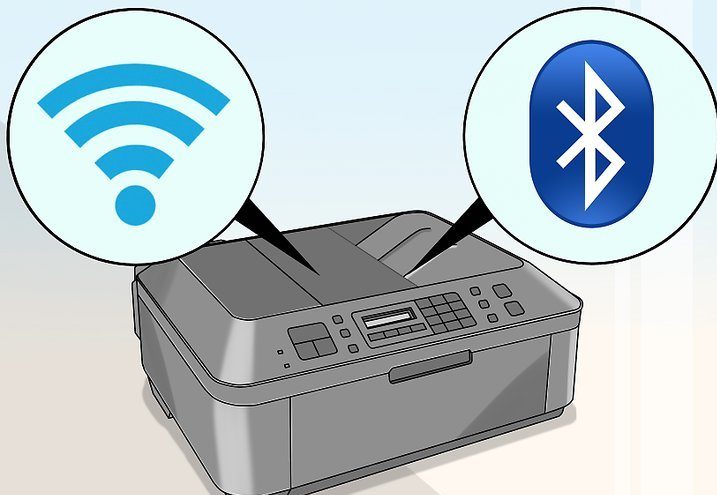วิธีพิมพ์ทั้งสองด้านบนเครื่องพิมพ์
 ท่ามกลางกระแสข้อมูลจำนวนมหาศาล จำเป็นต้องเลือกข้อมูลที่จำเป็นและบันทึก ตั้งแต่สมัยโบราณ มนุษยชาติมองหาวิธีดูแลรักษาเอกสารสำคัญและทางเลือกในการใช้สื่อต่างๆ ในการจัดเก็บ
ท่ามกลางกระแสข้อมูลจำนวนมหาศาล จำเป็นต้องเลือกข้อมูลที่จำเป็นและบันทึก ตั้งแต่สมัยโบราณ มนุษยชาติมองหาวิธีดูแลรักษาเอกสารสำคัญและทางเลือกในการใช้สื่อต่างๆ ในการจัดเก็บ
ปัจจุบันสื่อในรูปแบบกระดาษยังคงมีความเกี่ยวข้องอยู่ วิธีการนี้ใช้ในกิจกรรมของมนุษย์เกือบทุกด้าน: ที่บ้านและในองค์กรขนาดใหญ่ สำหรับการดูแลรักษารายงานและสร้างเอกสาร
ด้วยการพัฒนาเทคโนโลยีและการใช้การพัฒนาขั้นสูง อุปกรณ์ต่อพ่วงพิเศษได้ถูกสร้างขึ้นซึ่งเชื่อมต่อกับคอมพิวเตอร์เพื่อส่งออกข้อมูลจากระบบอิเล็กทรอนิกส์เป็นรูปแบบสิ่งพิมพ์ เทคโนโลยีประเภทนี้เรียกว่าเครื่องพิมพ์ มีรุ่นเลเซอร์และอิงค์เจ็ท
อย่างไรก็ตามในบทความของเราเราจะไม่พูดถึงความแตกต่าง แต่เกี่ยวกับวิธีประหยัดกระดาษ ในการดำเนินการนี้ คุณจะต้องกำหนดค่าอุปกรณ์อย่างถูกต้องเพื่อใช้ประโยชน์จากอัลกอริธึมการพิมพ์สองด้าน
เนื้อหาของบทความ
วิธีการตั้งค่าการพิมพ์สองด้าน?
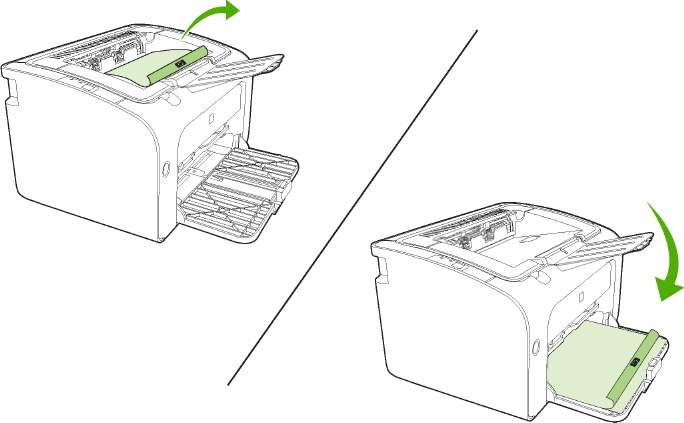 ตามที่กล่าวไว้ข้างต้น หากต้องการพิมพ์ทั้งสองด้าน คุณต้องกำหนดค่าระบบให้ถูกต้อง แน่นอนคุณสามารถพลิกผ้าปูที่นอนได้ แต่ไม่เพียงพอเพื่อให้ได้คุณภาพดี ใช้คำแนะนำต่อไปนี้เพื่อกำหนดค่าอุปกรณ์ของคุณด้วยตัวเอง:
ตามที่กล่าวไว้ข้างต้น หากต้องการพิมพ์ทั้งสองด้าน คุณต้องกำหนดค่าระบบให้ถูกต้อง แน่นอนคุณสามารถพลิกผ้าปูที่นอนได้ แต่ไม่เพียงพอเพื่อให้ได้คุณภาพดี ใช้คำแนะนำต่อไปนี้เพื่อกำหนดค่าอุปกรณ์ของคุณด้วยตัวเอง:
- ขั้นแรก คุณควรตรวจสอบให้แน่ใจว่าอุปกรณ์รองรับการพิมพ์เอกสารสองด้าน คุณสามารถอ่านข้อมูลในคู่มือหรือบนเว็บไซต์อย่างเป็นทางการของผู้ผลิต หากต้องการคำตอบอย่างรวดเร็ว คุณสามารถไปที่โปรแกรมแก้ไขข้อความและเลือก "พิมพ์เอกสาร" จากรายการที่ให้ไว้ ให้ค้นหาชื่อรุ่นของเครื่องพิมพ์ที่คุณใช้ หลังจากนั้นไปที่คุณสมบัติเพื่อดูข้อมูลพื้นฐาน คุณจะพบฟังก์ชั่นการพิมพ์ไฟล์สองด้านได้ที่นี่
- หากอุปกรณ์ของคุณสามารถเข้าถึงฟังก์ชันที่ต้องการได้ คุณสามารถเลือกตัวเลือกที่ต้องการได้ในส่วนที่เกี่ยวข้องของเมนู (พลิกแผ่นงานตามขอบสั้นหรือยาว)
ขณะนี้เครื่องพิมพ์จะได้รับการกำหนดค่าให้ส่งออกข้อมูลโดยใช้กระดาษทั้งสองด้าน หากจำเป็น คุณสามารถกลับสู่การตั้งค่ามาตรฐานได้ วิธีนี้เหมาะสำหรับอุปกรณ์ที่รองรับตัวเลือกนี้เท่านั้น
สำคัญ! ตัดสินใจล่วงหน้าว่าหน้าจะพลิกอย่างไรและจะจัดเรียงข้อความอย่างไร เมื่อพิมพ์โปสการ์ด คุณควรพิจารณาว่าด้านหน้าและข้อความแสดงความยินดีจะอยู่ที่ใด
จะพิมพ์สลับกันทั้งสองด้านได้อย่างไร?
เมื่อคุณตั้งค่าเสร็จแล้ว คุณก็พร้อมที่จะเริ่มทำงาน คุณจะต้องพลิกแผ่นงานเพื่อให้แน่ใจว่าการพิมพ์ถูกต้อง เพื่อให้ข้อความในหน้าถัดไปไม่กลับหัวและอยู่ในตำแหน่งเดียวกับแผ่นงานก่อนหน้า หากเครื่องพิมพ์ของคุณไม่รองรับฟังก์ชันนี้ คุณจะไม่พบตัวเลือกที่เหมาะสมในการตั้งค่า
 ในกรณีนี้ คุณจะต้องพิมพ์เอกสารด้วยตนเอง โดยทำตามขั้นตอนเหล่านี้:
ในกรณีนี้ คุณจะต้องพิมพ์เอกสารด้วยตนเอง โดยทำตามขั้นตอนเหล่านี้:
- อัปโหลดไฟล์พร้อมข้อความที่ต้องการ จัดรูปแบบตามข้อกำหนดที่จำเป็น
- ใส่กระดาษแผ่นหนึ่งเข้าไปในช่องแล้วขันแคลมป์ให้แน่นเพื่อไม่ให้คอมพิวเตอร์เตือนคุณว่าไม่มีกระดาษ
- หลังจากนั้นให้ส่งเอกสารไปพิมพ์ จะพิมพ์หน้าเดียว
- จากนั้นพลิกแผ่นเพื่อพิมพ์หน้าถัดไป
- ทำซ้ำขั้นตอนทั้งหมดจนกระทั่งพิมพ์เอกสารทั้งหมด
วิธีนี้เหมาะสำหรับงานปริมาณน้อย เนื่องจากการหยุดพลิกหน้าอย่างต่อเนื่องและยืนยันการพิมพ์อาจใช้เวลานานมาก เมื่อทำงานกับไฟล์ขนาดใหญ่ คุณต้องใช้วิธีอื่นเพื่อเร่งกระบวนการ ในกรณีนี้ การพิมพ์หน้าเลขคี่หน้าแรกและหน้าเลขคู่ตามลำดับจะถูกนำมาใช้เพื่อสร้างเอกสารกระดาษที่มีลำดับแผ่นงานตามปกติ
- ขั้นแรก ไปที่โปรแกรมแก้ไขข้อความ กำหนดค่าพารามิเตอร์ทั้งหมดสำหรับการแสดงข้อความ หลังจากนั้น ให้เลือกตัวเลือกเพื่อส่งเอกสารไปพิมพ์
- กล่องโต้ตอบจะปรากฏขึ้นพร้อมตัวเลือกให้เลือก ป้อนค่า "1" ในช่องเลือก "หน้า"
- ใส่แผ่นกระดาษตามจำนวนที่ต้องการลงในช่อง กดปุ่มเริ่มพิมพ์ ซึ่งจะแสดงการทดสอบบนด้านเดียวของแผ่นงานที่แทรกไว้ ในกรณีนี้ ทุกหน้าจะถูกพิมพ์ทีละหน้า
- หลังจากนี้ โปรแกรมจะแจ้งให้คุณพลิกแผ่นและวางโดยให้ขอบบนคว่ำลง
- ในช่องการเลือกหน้า ให้เขียนค่า "2" รันกระบวนการอีกครั้ง ตอนนี้หน้าต่างๆ จะถูกกรอกข้อมูลทั้งสองด้าน
สำคัญ! เลือกวิธีการตามงานที่กำลังจะมาถึงและเวลาในการทำให้เสร็จ บางครั้งการใช้วิธีแบบแมนนวลจะเร็วกว่าการเข้าไปที่การตั้งค่าระบบ
คำแนะนำ: วิธีลบการพิมพ์สองหน้า
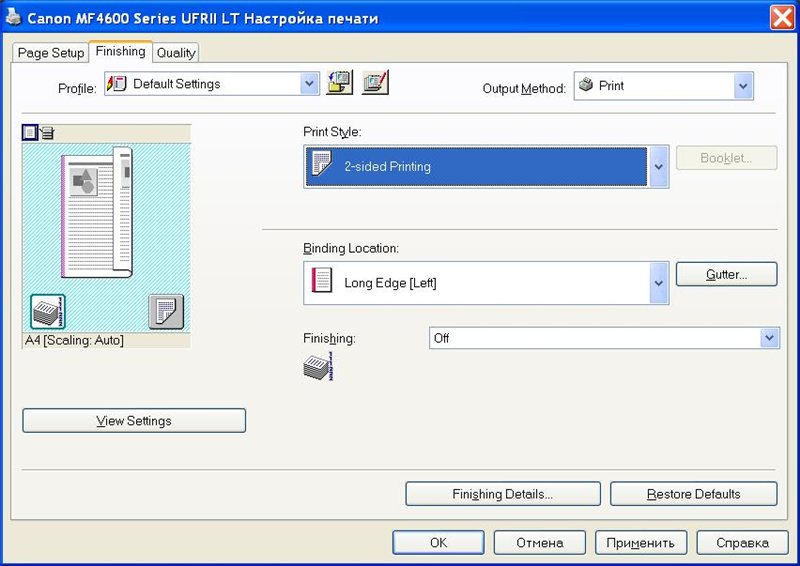 หลังจากทำงานเสร็จแล้ว คุณจะต้องกลับสู่รูปแบบเอาต์พุตหน้าก่อนหน้า หากคุณไม่ได้อ้างถึงการพิมพ์สองด้านในตัวเลือกเค้าโครงข้อความอีกต่อไป คุณสามารถเข้าไปที่การตั้งค่าและคืนตัวเลือกดั้งเดิมได้ สิ่งนี้ค่อนข้างง่ายที่จะทำ ปฏิบัติตามแผนที่อธิบายไว้ด้านล่าง:
หลังจากทำงานเสร็จแล้ว คุณจะต้องกลับสู่รูปแบบเอาต์พุตหน้าก่อนหน้า หากคุณไม่ได้อ้างถึงการพิมพ์สองด้านในตัวเลือกเค้าโครงข้อความอีกต่อไป คุณสามารถเข้าไปที่การตั้งค่าและคืนตัวเลือกดั้งเดิมได้ สิ่งนี้ค่อนข้างง่ายที่จะทำ ปฏิบัติตามแผนที่อธิบายไว้ด้านล่าง:
- หลังจากเสร็จสิ้นงานปัจจุบันแล้ว ให้กลับไปที่กล่องโต้ตอบการตั้งค่าการพิมพ์
- โดยคลิกที่ปุ่มที่เกี่ยวข้องที่มุมซ้ายบนของหน้าจอ จากนั้นเลือกคุณสมบัติ
- ในเมนูบริบทที่เสนอ จากรายการที่เปิดขึ้น ให้เลือกตัวเลือกการพิมพ์ด้านเดียว โปรแกรมจะเปลี่ยนไปใช้วิธีที่เลือกโดยอัตโนมัติ
สำคัญ! หากต้องการ คุณสามารถตั้งค่ารูปแบบเริ่มต้นที่ต้องการเพื่อเปิดใช้งานโดยอัตโนมัติระหว่างการทำงานได้ เมื่อต้องการทำเช่นนี้ ให้ค้นหาค่าที่เกี่ยวข้องในการตั้งค่าเครื่องพิมพ์
วางกระดาษอย่างไรให้ถูกต้อง?
จุดสำคัญอีกประการหนึ่งเมื่อใช้กระดาษสองหน้าคือการใส่ลงในช่องพิเศษอย่างถูกต้อง แน่นอนว่าหากคุณมีประสบการณ์การทำงานงานนี้ก็จะไม่ใช่เรื่องยาก อย่างไรก็ตาม ในระหว่างความพยายามครั้งแรก ผู้ใช้อาจพบสถานการณ์ที่การแสดงข้อความออกมาจากแท่นพิมพ์อย่างไม่ถูกต้อง เพื่อหลีกเลี่ยงปัญหานี้ ให้ใช้คำแนะนำ เพื่อให้เข้าใจกระบวนการแสดงผล ให้ลองพิมพ์กระดาษแผ่นเดียวทั้งสองด้าน
สำคัญ! อุปกรณ์แต่ละรุ่นใช้กลไกการใช้งานบางอย่าง ซึ่งอาจเป็นเรื่องยากมากที่จะคาดเดาล่วงหน้า
 ดังนั้นเมื่อทำการยักย้ายให้จำลำดับของการกระทำ ด้วยวิธีนี้ หากคุณทำผิดพลาด คุณสามารถแก้ไขได้อย่างง่ายดายในครั้งถัดไปที่คุณลอง
ดังนั้นเมื่อทำการยักย้ายให้จำลำดับของการกระทำ ด้วยวิธีนี้ หากคุณทำผิดพลาด คุณสามารถแก้ไขได้อย่างง่ายดายในครั้งถัดไปที่คุณลอง
เนื่องจากการเปลี่ยนแปลงอย่างต่อเนื่องและการเกิดขึ้นของเทคโนโลยีใหม่ การตรวจสอบการพัฒนาและการอัพเดตระบบจึงเป็นสิ่งสำคัญ เพื่อนำทางเทคโนโลยีคอมพิวเตอร์ คุณควรศึกษาคู่มือการใช้งาน แต่นี่อาจยังไม่เพียงพอในโลกสมัยใหม่ ลองค้นหาข้อมูลเพิ่มเติมอ่านบทความและแหล่งข้อมูลต่าง ๆ บนอินเทอร์เน็ต เมื่อทำงานกับเครื่องพิมพ์ คุณจำเป็นต้องรู้คุณสมบัติบางอย่างด้วย ใช้เคล็ดลับที่เป็นประโยชน์เหล่านี้เพื่อปรับปรุงประสิทธิภาพและยืดอายุการใช้งาน:
- ดำเนินการทำความสะอาดเชิงป้องกันและวินิจฉัยอุปกรณ์เป็นระยะเพื่อระบุและขจัดปัญหาที่อาจเกิดขึ้น
- อัปเดตซอฟต์แวร์และไดรเวอร์ของคุณทันทีเพื่อให้แน่ใจว่าฟังก์ชันการทำงานเต็มรูปแบบ
- หลีกเลี่ยงความเสียหายทางกล
- อย่าเชื่อมต่ออุปกรณ์กับคอมพิวเตอร์ที่ติดไวรัส
- พยายามทำให้สถานที่ทำงานของคุณมีอิสระมากขึ้น อย่าวางสิ่งของที่ไม่จำเป็นบนอุปกรณ์